谁说Mac不能玩游戏?
有了CrossOver,你也能在Mac上玩《黑神话:悟空》《守望先锋》《荒野大镖客2》《赛博朋克2077》《艾尔登法环》等热门游戏啦
-
系统清理+兼容软件套装
-
CrossOver 永久版
-
CrossOver 年订阅版
Mac 爽玩 3A 游戏大作!点我看体验视频

发布时间:2021-11-06 16: 26: 41
对于很多安卓手机使用者来说,如何将手机上的Word文档传到iPad上以便阅读一直是个麻烦的问题。如今这个问题可以被iMazing软件很好地解决,通过使用iMazing,我们可以方便快捷地实现Word文档在iOS系统和安卓系统间的传输。
接下来,我就为大家介绍一下具体的操作步骤吧。
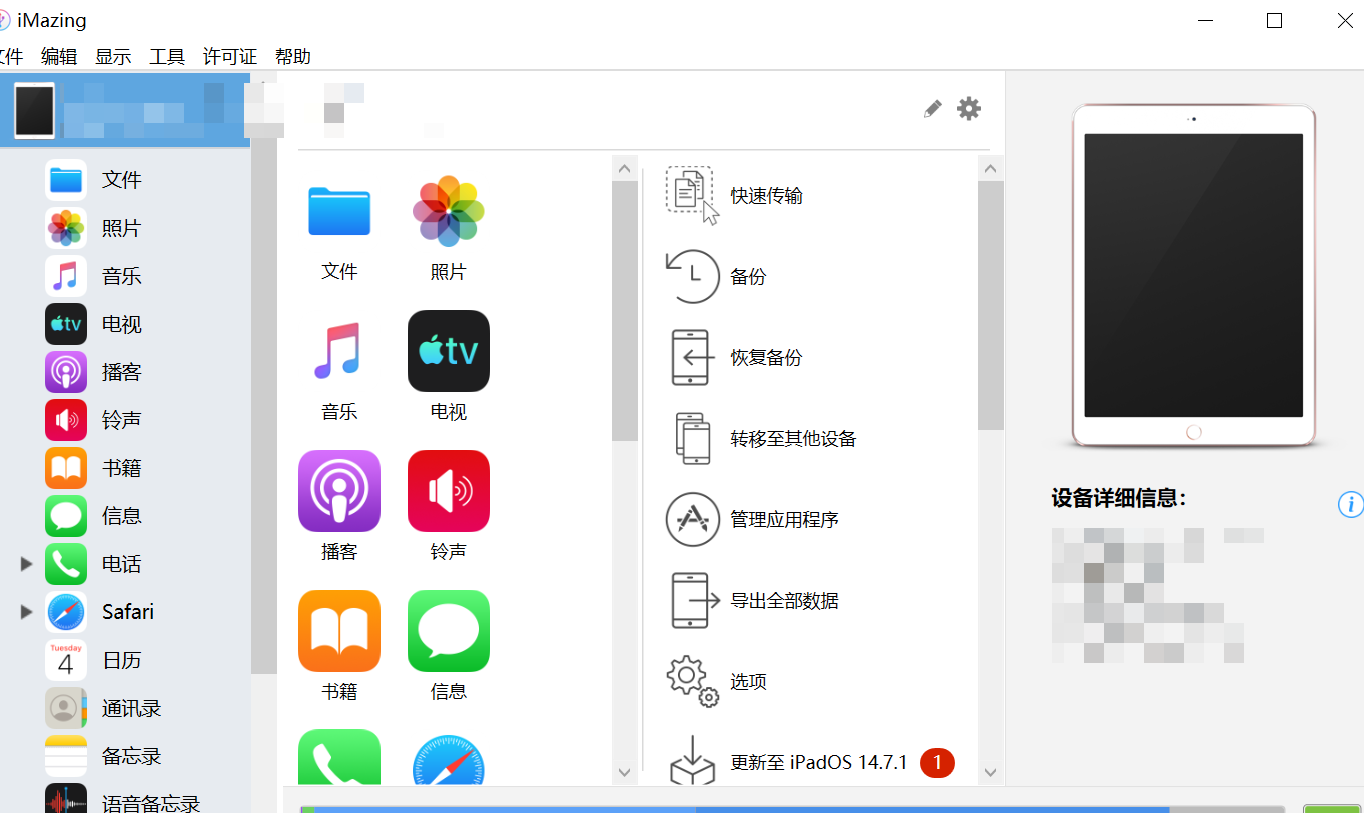
第一、将安卓设备与电脑相连
需要注意的是,MAC电脑无法直接识别安卓设备,所以我们需要用数据线将安卓设备与Windows系统电脑相连,然后将设备设置成传输文件模式。接着在电脑中找到我们需要向iPad传输的Word文档。
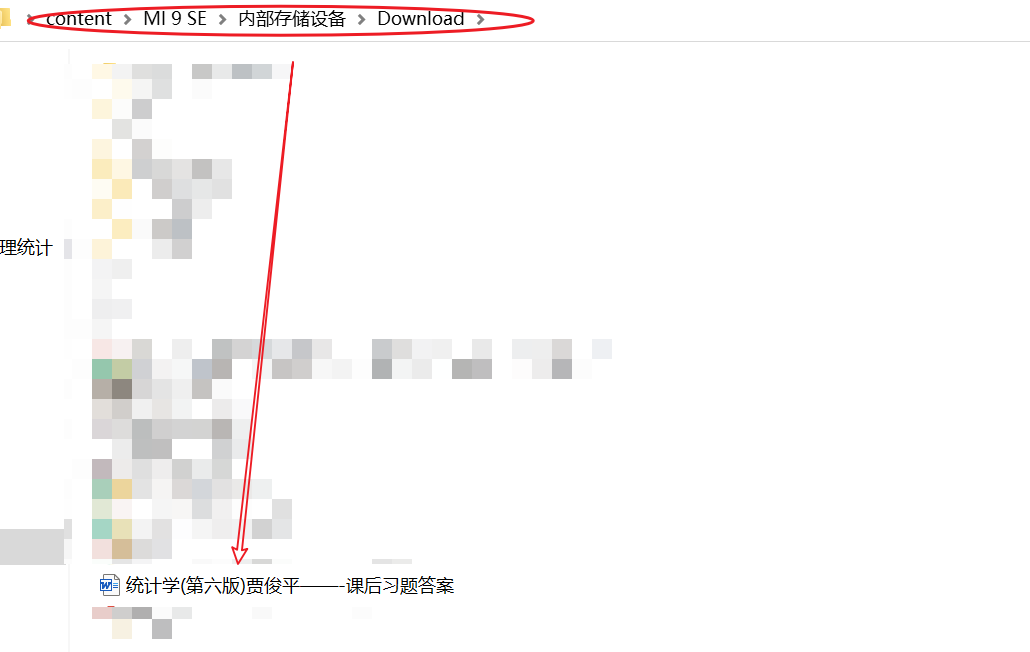
第二、将Word文档复制到电脑桌面
如图3所示,将安卓手机内的Word文档复制到桌面,也可以直接拖动文档至桌面。将Word文档保存到桌面是为了方便之后向iMazing传输时便于查找,我们也可以按照自己意愿保存在自己能找到的任意文件夹。
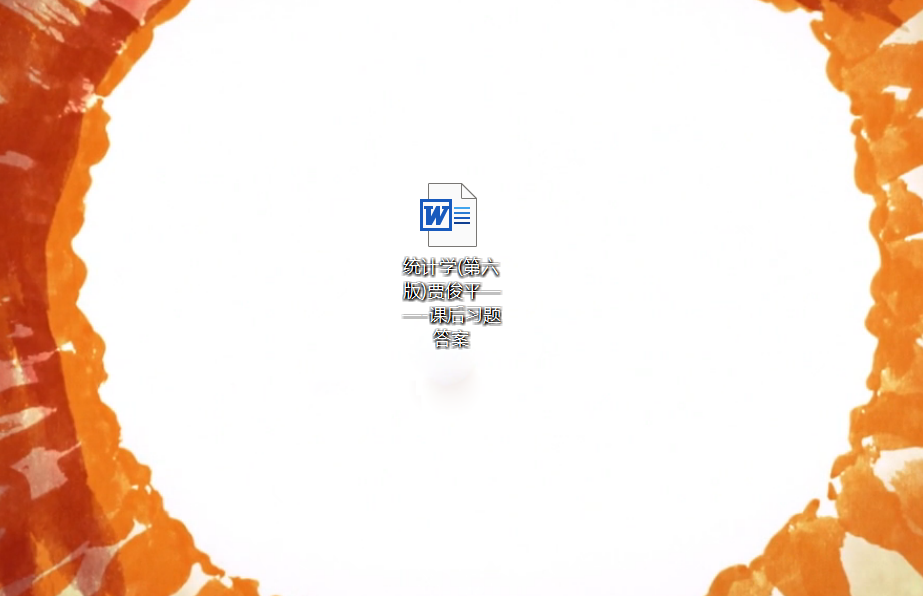
第三、使用iMazing的快速传输功能
运行iMazing,在iMazing主界面找到如图4所圈的快速传输功能,点击此选项进入iMazing传输文件界面。
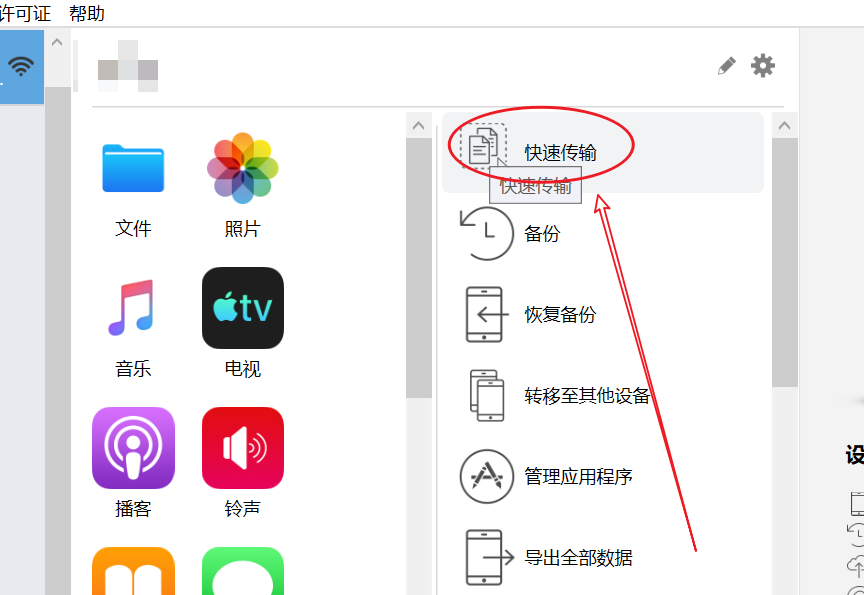
第四、导入Word文档
点击如图5界面中的“选择”按钮,在弹出的窗口中找到我们之前在电脑中保存的Word文档,选中后点击“打开”按钮,或者直接将桌面上的Word文档拖拽至iMazing相应的区域。
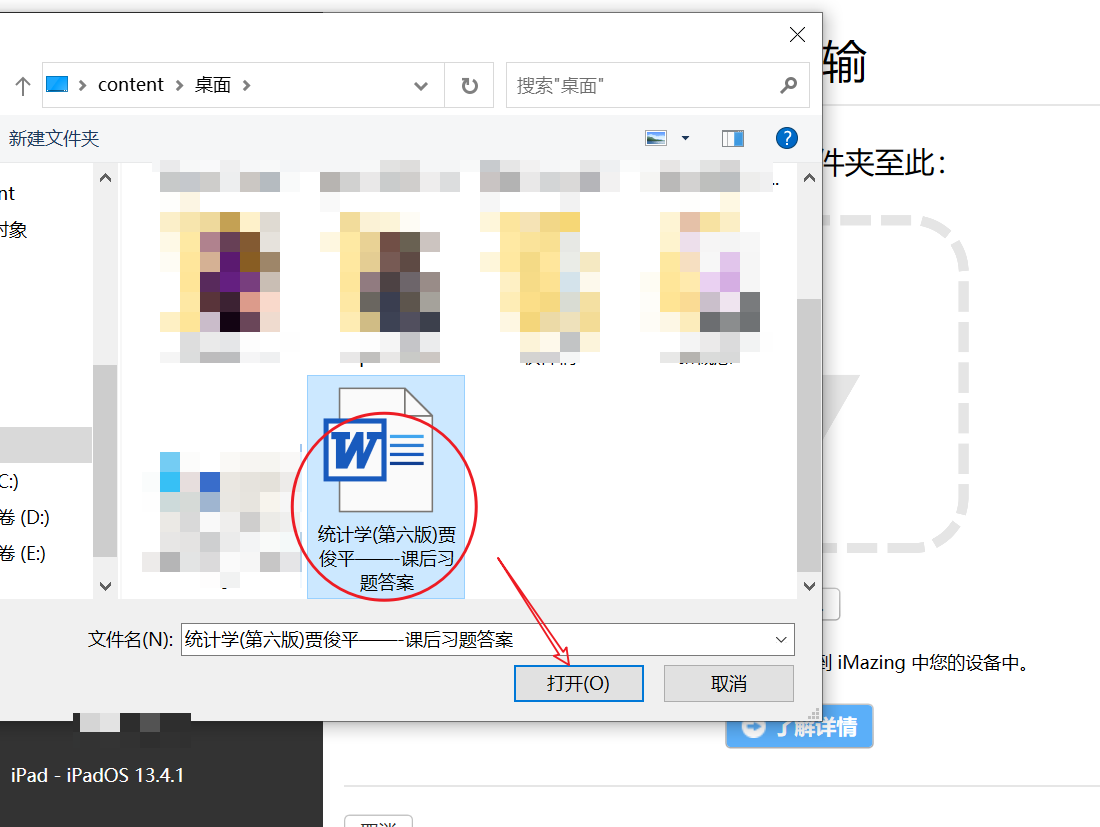
第五、iMazing自动检索适配应用程序
将选择的Word文档导入iMazing之后,iMazing会自动搜索iOS设备中能够与此Word文档相适配的应用程序。这时大家可以选择一个想要用此来阅读的Word文档的应用程序,选中应用程序后再后点击图6右下角所圈的“传输”按钮,这样Word文档就被成功传输到了对应应用程序的子文件夹下。
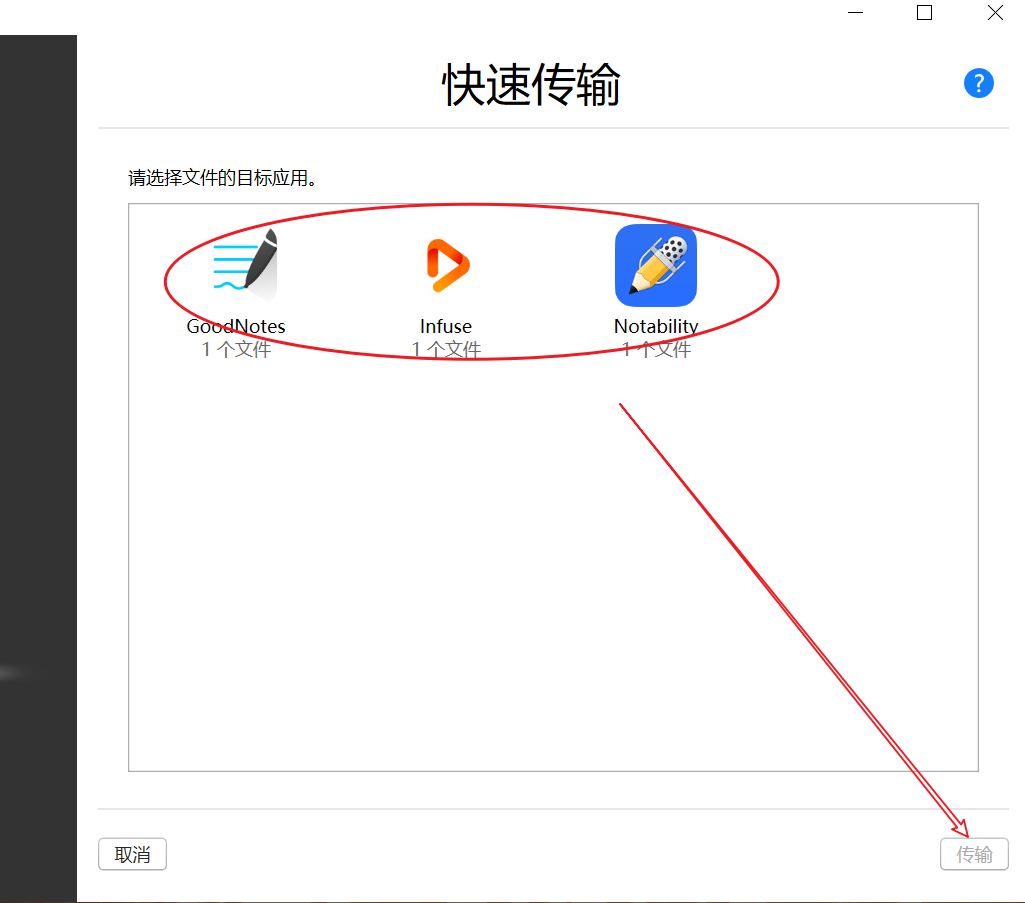
以上就是用iMazing将安卓手机内的Word文档传输到iPad上的具体操作步骤,大家看了教程之后不妨下载iMazing实际操作尝试一下。要注意的是,iMazing试用版传输的文件数量有限,如果我们需要传输大量文件,还请购买iMazing正版软件。
作者:Blur
展开阅读全文
︾